🌹作者主页:青花锁 🌹简介:Java领域优质创作者🏆、Java微服务架构公号作者😄
🌹简历模板、学习资料、面试题库、技术互助🌹文末获取联系方式 📝

往期专栏回顾
| 专栏 | 描述 |
|---|---|
| Java项目实战 | 介绍Java组件安装、使用;手写框架等 |
| Aws服务器实战 | Aws Linux服务器上操作nginx、git、JDK、Vue |
| Java微服务实战 | Java 微服务实战,Spring Cloud Netflix套件、Spring Cloud Alibaba套件、Seata、gateway、shadingjdbc等实战操作 |
| Java基础篇 | Java基础闲聊,已出HashMap、String、StringBuffer等源码分析,JVM分析,持续更新中 |
| Springboot篇 | 从创建Springboot项目,到加载数据库、静态资源、输出RestFul接口、跨越问题解决到统一返回、全局异常处理、Swagger文档 |
| Spring MVC篇 | 从创建Spring MVC项目,到加载数据库、静态资源、输出RestFul接口、跨越问题解决到统一返回 |
| 华为云服务器实战 | 华为云Linux服务器上操作nginx、git、JDK、Vue等,以及使用宝塔运维操作添加Html网页、部署Springboot项目/Vue项目等 |
| Java爬虫 | 通过Java+Selenium+GoogleWebDriver 模拟真人网页操作爬取花瓣网图片、bing搜索图片等 |
| Vue实战 | 讲解Vue3的安装、环境配置,基本语法、循环语句、生命周期、路由设置、组件、axios交互、Element-ui的使用等 |
| Spring | 讲解Spring(Bean)概念、IOC、AOP、集成jdbcTemplate/redis/事务等 |
前言
本章节介绍Docker 在Windows环境下的安装,结合Springboot项目在Idea(使用最新版本IntelliJ IDEA 2023.3.3,Java版本最低17)中使用。
介绍Docker
Docker 是一个用于开发,交付和运行应用程序的开放平台。Docker 使您能够将应用程序与基础架构分开,从而可以快速交付软件。借助 Docker,您可以与管理应用程序相同的方式来管理基础架构。通过利用 Docker 的方法来快速交付,测试和部署代码,您可以大大减少编写代码和在生产环境中运行代码之间的延迟。
Docker 官网:https://www.docker.com
Github Docker 源码:https://github.com/docker/docker-ce
Docker菜鸟教程:https://www.runoob.com/docker/docker-tutorial.html
Windows安装Docker Desktop
我们这里演示在WIndows 10下安装Docker Desktop,Docker Desktop 是 Docker 在 Windows 10 和 macOS 操作系统上的官方安装方式,这个方法依然属于先在虚拟机中安装 Linux 然后再安装 Docker 的方法。
Docker Desktop 官方下载地址: https://docs.docker.com/desktop/install/windows-install/
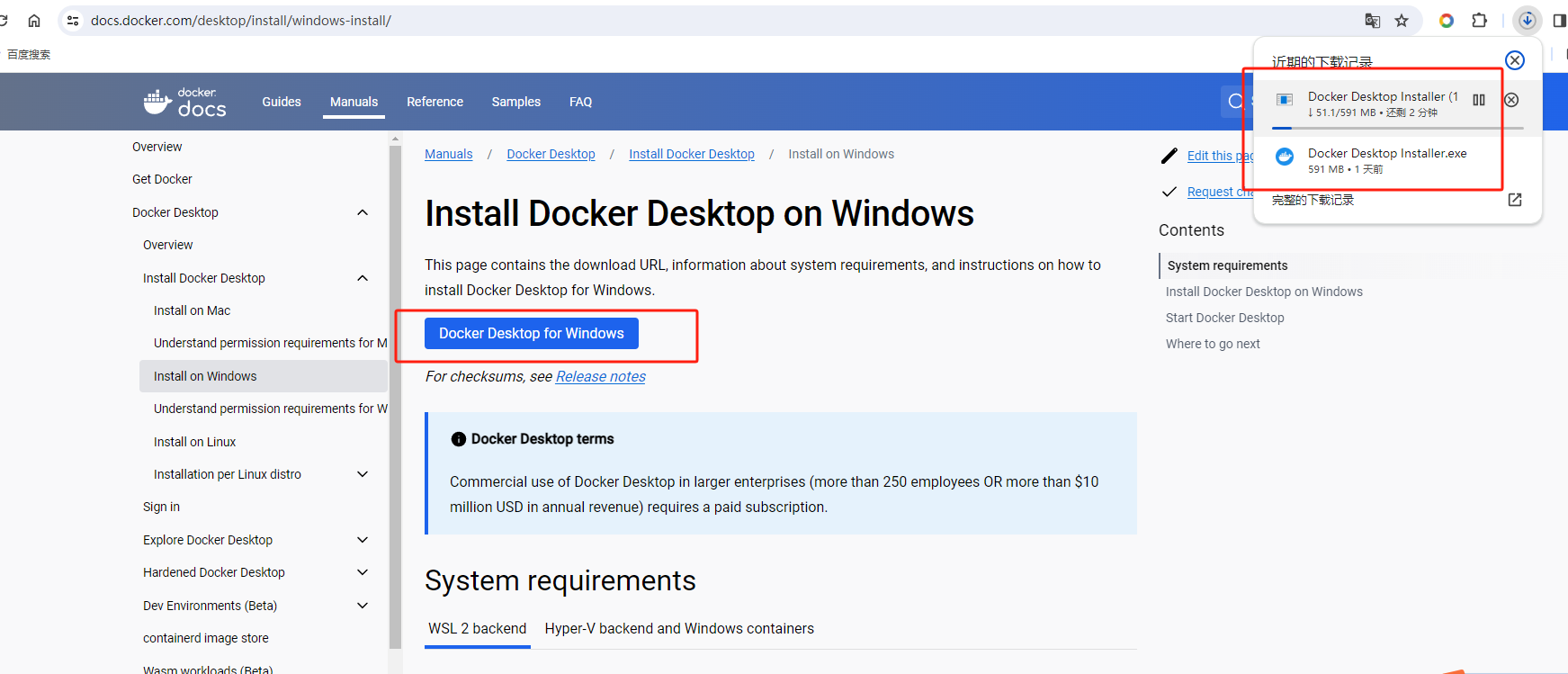
安装 Hyper-V
Hyper-V 是微软开发的虚拟机,类似于 VMWare 或 VirtualBox,仅适用于 Windows 10。这是 Docker Desktop for Windows 所使用的虚拟机。
但是,这个虚拟机一旦启用,QEMU、VirtualBox 或 VMWare Workstation 15 及以下版本将无法使用!如果你必须在电脑上使用其他虚拟机(例如开发 Android 应用必须使用的模拟器),请不要使用 Hyper-V!
1、搜索-输入部分关键词就可以
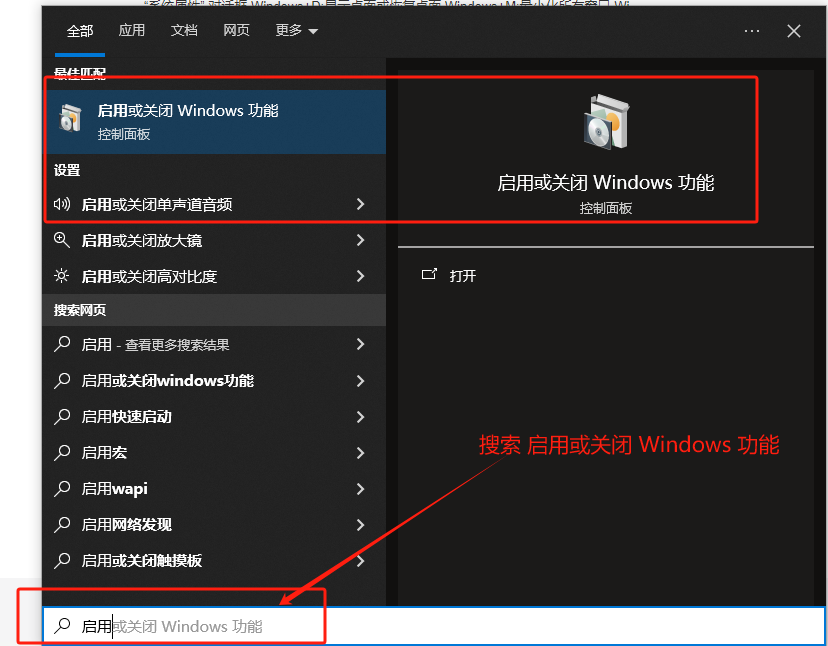
2、把虚拟机服务都打开

安装 Docker Desktop
直接双击下载好的【Docker Desktop Installer.exe】,安装途中注意选择【Hyper-V】选项,千万不要选择【WSL】服务,坑太多解决不完。

安装成功
docker安装成功之后,在电脑右下角运行时区,就可以看到鲸鱼的图标,显示【Docker Desktop running】,这是Docker Desktop安装好之后自动启动了。

也可查看服务:
【win + r】键盘,输入【services.msc】,可以看到【Docker Desktop Service】服务是运行中的状态。


打开Docker Desktop
初次打开,可以选择创建账号登录,也可以选择游客身份进入。

运行第一个docker命令
打开【cmd】命令窗口,输入:
docker run hello-world

通过Idea创建Springboot项目,并集成Docker
使用IntelliJ IDEA 2023.3.3,JDK版本最低支持17,Springboot版本最低3.1。
创建项目
1、使用Spring initializr来快捷创建项目
2、填写相关信息:项目名称、目录地址、语言、type、JDK选项、Java版本等
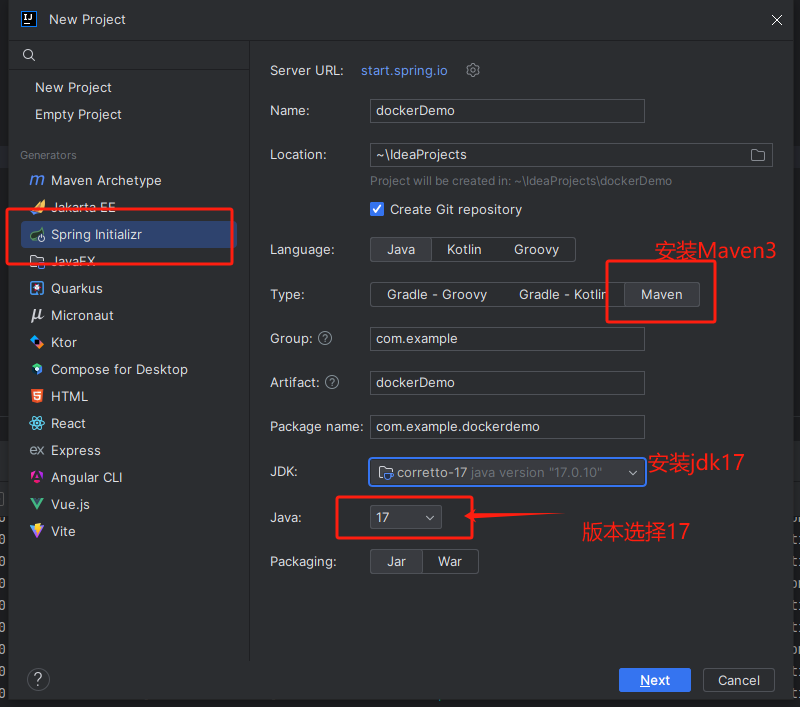
3、 下一步选择Springboot版本,勾选所需组件
咱们第一次选择简单的,Lombok、Spring Boot DevTools、Docker Compose Support、Spring Web、PostgreSQL Driver。集成了Docker Compose,也加上了PostgreSQL。

查看项目结构
包含项目名,Java Springboot项目的结构(src、main、java、resource、application.properties、DockerDemoApplication.java、pom.xml),以及docker-compose的compose.yaml文件。
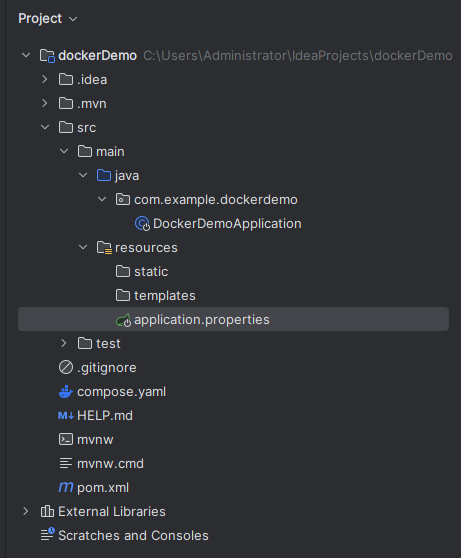
修改项目端口
application.properties里添加:
server.port=80
查看pom.xml
- spring-boot版本:3.1.9-SNAPSHOT
- java.version:17
- spring-boot-docker-compose包运行时加载
- postgresql、lombok、spring-boot-starter-test
<?xml version="1.0" encoding="UTF-8"?>
<project xmlns="http://maven.apache.org/POM/4.0.0" xmlns:xsi="http://www.w3.org/2001/XMLSchema-instance"xsi:schemaLocation="http://maven.apache.org/POM/4.0.0 https://maven.apache.org/xsd/maven-4.0.0.xsd"><modelVersion>4.0.0</modelVersion><parent><groupId>org.springframework.boot</groupId><artifactId>spring-boot-starter-parent</artifactId><version>3.1.9-SNAPSHOT</version><relativePath/> <!-- lookup parent from repository --></parent><groupId>com.example</groupId><artifactId>dockerDemo</artifactId><version>0.0.1-SNAPSHOT</version><name>dockerDemo</name><description>dockerDemo</description><properties><java.version>17</java.version></properties><dependencies><dependency><groupId>org.springframework.boot</groupId><artifactId>spring-boot-starter-web</artifactId></dependency><dependency><groupId>org.springframework.boot</groupId><artifactId>spring-boot-devtools</artifactId><scope>runtime</scope><optional>true</optional></dependency><dependency><groupId>org.springframework.boot</groupId><artifactId>spring-boot-docker-compose</artifactId><scope>runtime</scope><optional>true</optional></dependency><dependency><groupId>org.postgresql</groupId><artifactId>postgresql</artifactId><scope>runtime</scope></dependency><dependency><groupId>org.projectlombok</groupId><artifactId>lombok</artifactId><optional>true</optional></dependency><dependency><groupId>org.springframework.boot</groupId><artifactId>spring-boot-starter-test</artifactId><scope>test</scope></dependency></dependencies><build><plugins><plugin><groupId>org.springframework.boot</groupId><artifactId>spring-boot-maven-plugin</artifactId><configuration><image><builder>paketobuildpacks/builder-jammy-base:latest</builder></image><excludes><exclude><groupId>org.projectlombok</groupId><artifactId>lombok</artifactId></exclude></excludes></configuration></plugin></plugins></build><repositories><repository><id>spring-milestones</id><name>Spring Milestones</name><url>https://repo.spring.io/milestone</url><snapshots><enabled>false</enabled></snapshots></repository><repository><id>spring-snapshots</id><name>Spring Snapshots</name><url>https://repo.spring.io/snapshot</url><releases><enabled>false</enabled></releases></repository></repositories><pluginRepositories><pluginRepository><id>spring-milestones</id><name>Spring Milestones</name><url>https://repo.spring.io/milestone</url><snapshots><enabled>false</enabled></snapshots></pluginRepository><pluginRepository><id>spring-snapshots</id><name>Spring Snapshots</name><url>https://repo.spring.io/snapshot</url><releases><enabled>false</enabled></releases></pluginRepository></pluginRepositories></project>查看compose.yaml文件
通过docker-compose去加载postgres,镜像:postgres:latest
services:postgres:image: 'postgres:latest'environment:- 'POSTGRES_DB=mydatabase'- 'POSTGRES_PASSWORD=secret'- 'POSTGRES_USER=myuser'ports:- '5432'运行项目
Springboot项目怎么启动就怎么来
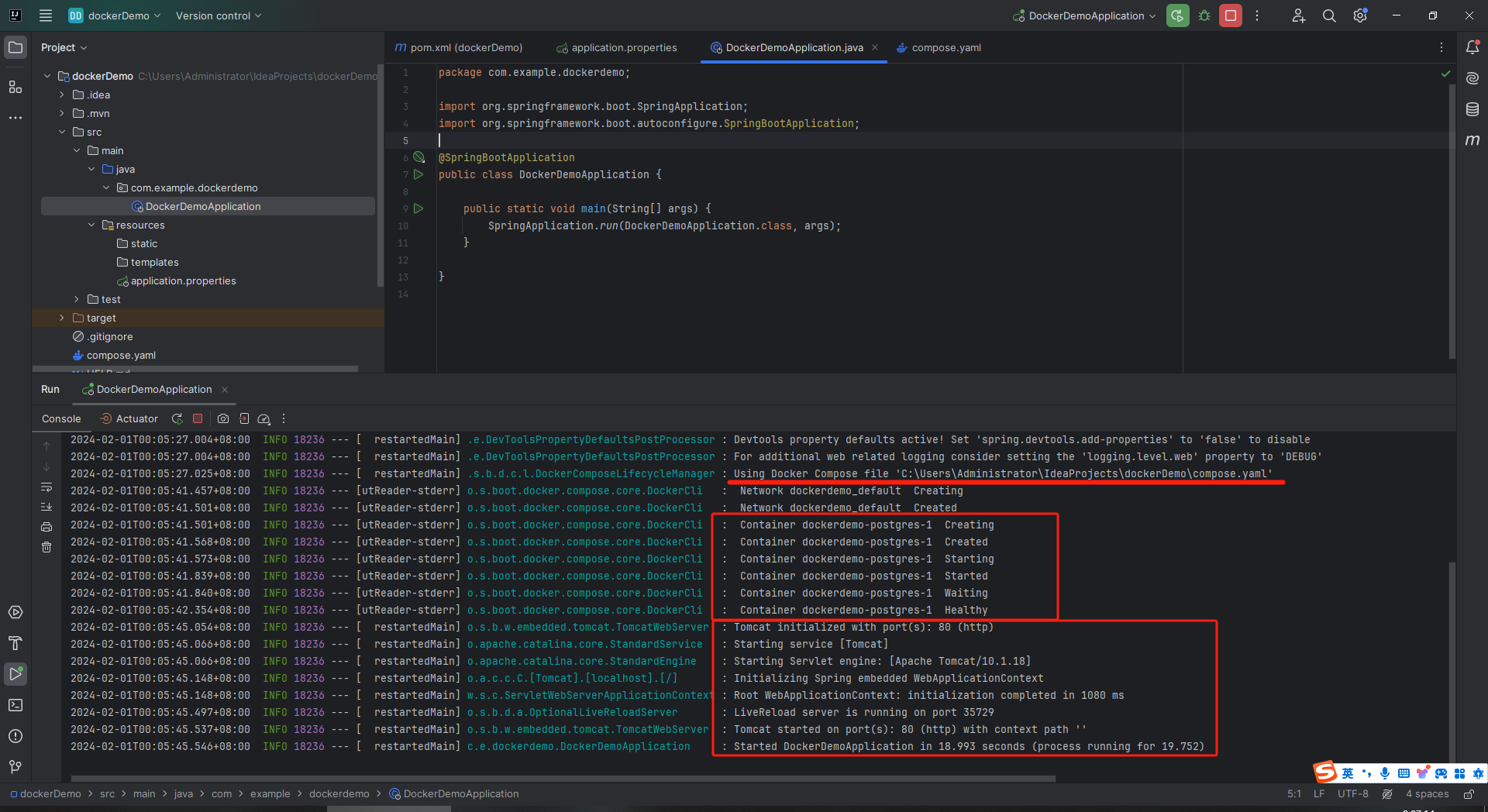
查看Docker Desktop
在Containers里,新增了跟咱们Java项目同名的dockerdemo。


新增Controller并访问
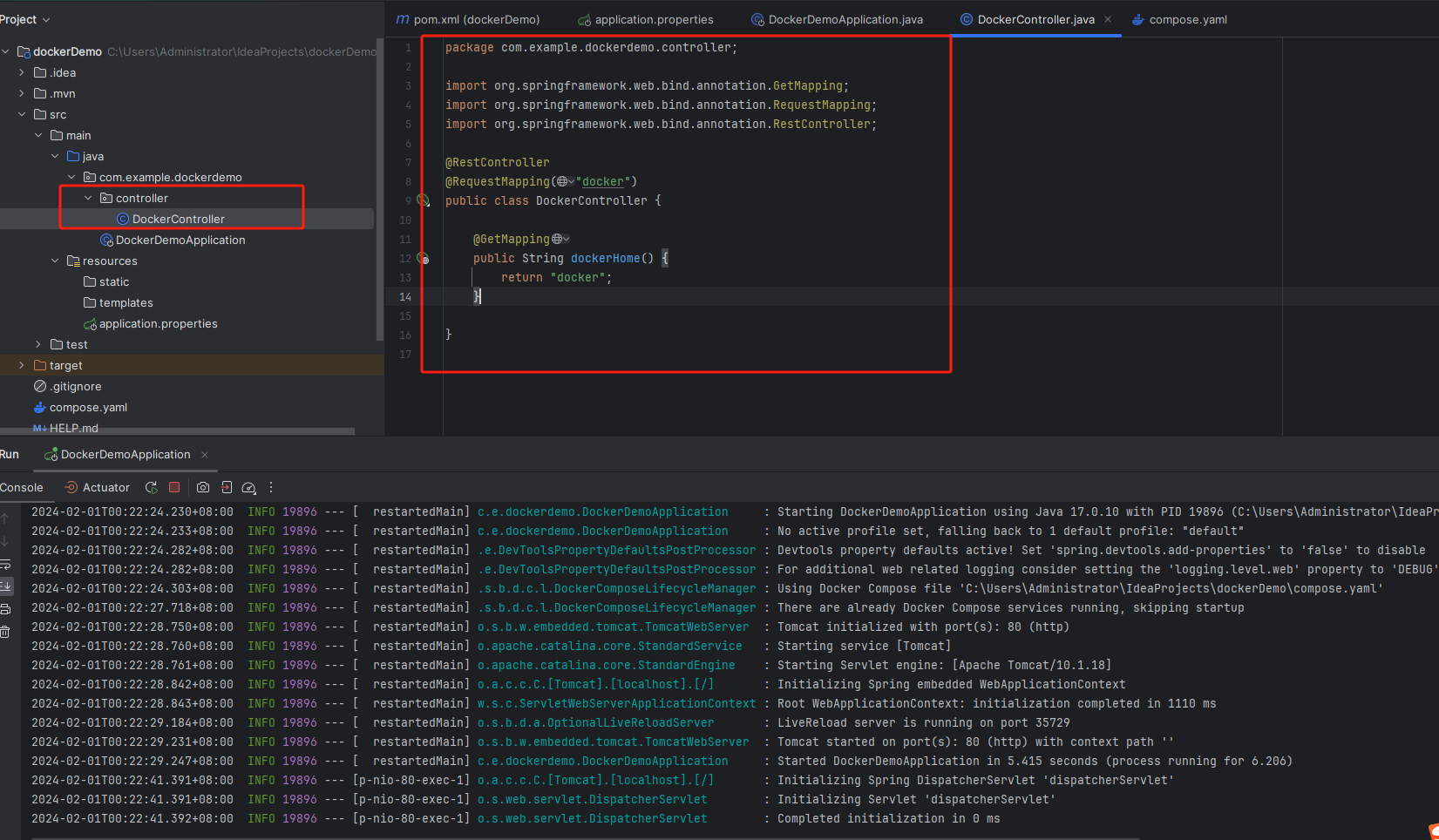
访问服务
在浏览器输入【http://127.0.0.1/docker】,访问Springboot项目API接口。
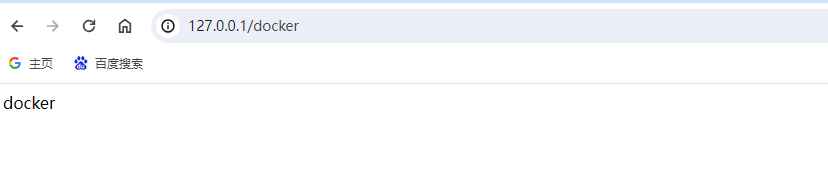
总结
至此,Docker 入门第一篇 安装Docker Desktop并结合Springboot在Idea中应用就完结了,全程基本上都是傻瓜式操作,不需要动脑,快速的把第一个演示项目跑起来。
资料获取,更多粉丝福利,关注下方公众号获取








)





:Java类的抽象性和最终类)
)



:跨Ability跳转页面)
